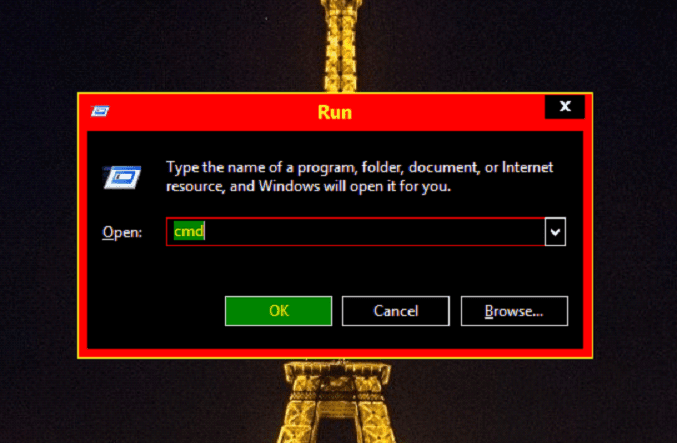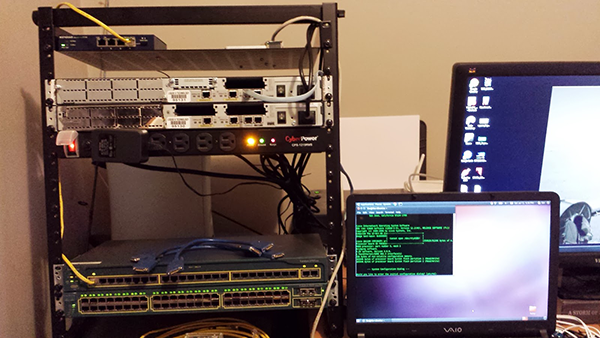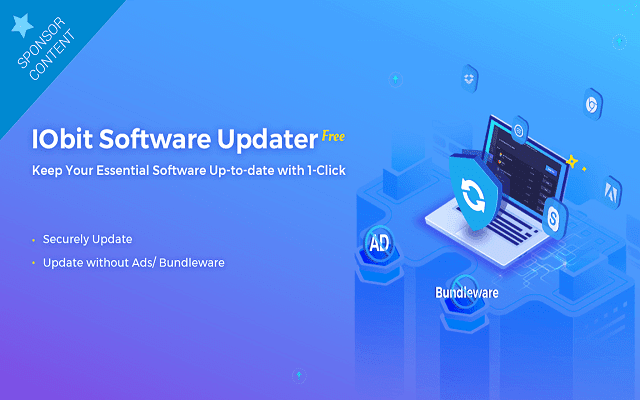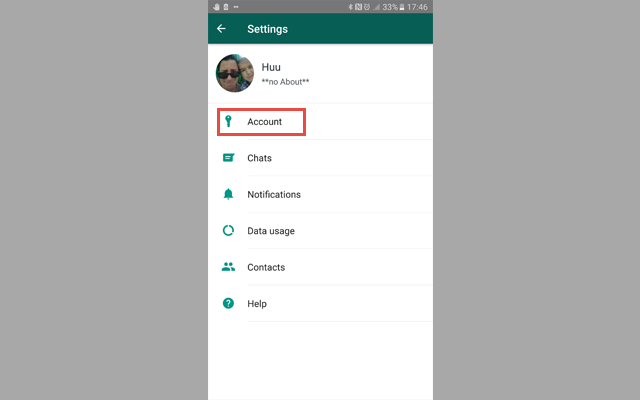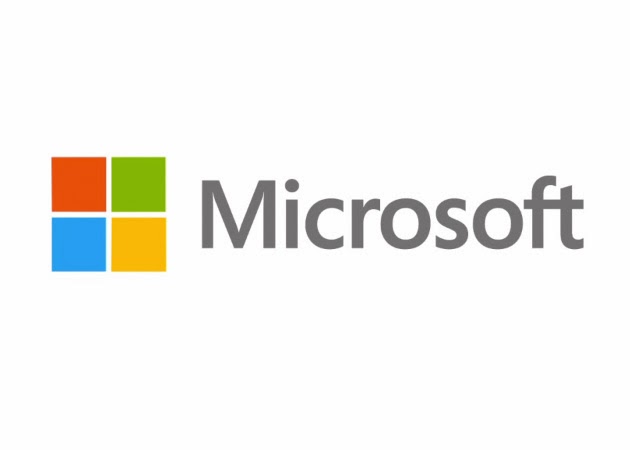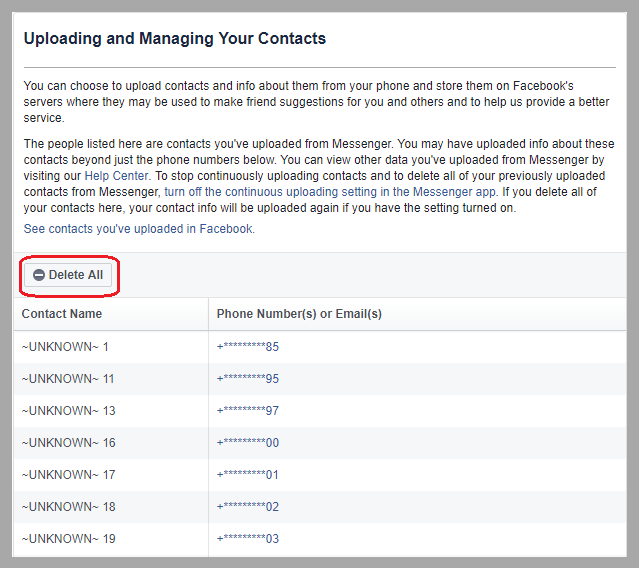3 طرق لتقليل حجم ملف مايكروسوفت وورد
ربما لا تقلق كثيراً بشأن حجم مستندات مايكروسوفت وورد في معظم الحالات بالمقارنة مع الألعاب ومقاطع الفيديو والملفات الكبيرة الأخرى ، فإنها لا تشغل مساحة كبيرة على الإطلاق.

ولكن إذا كنت تنشر مستند وورد عبر الإنترنت ، أو تشاركه عبر البريد الإلكتروني ، أو تحتاج إلى تخفيض كل بايت ممكن لسبب آخر ، فإليك ثلاث طرق سريعة لتقليل حجم مستند وورد الخاص بك

1. حفظ بتنسيق DOCX
بدءًا من Word 2007 يتم حفظ المستندات بتنسيق DOCX بدلاً من DOC والسبب الوحيد لاستخدام DOC هو إذا كنت بحاجة إلى توافق معكوس مع تطبيقات معالجة النصوص القديمة.
واحدة من فوائد DOCX هي أحجام ملفات أصغر بكثير سيستهلك الملف الذي يبلغ بضع ميغابايت في شكل DOC بضع مئات من الكيلوبايت فقط باعتبارها DOCX.
عند حفظ مستندات وورد ، تأكد من اختيار تنسيق DOCX إذا كنت تعمل بالفعل مع ملف DOC ، فافتح علامة التبويب “ملف” في وورد وحدد “تحويل” في علامة التبويب “معلومات” ثم تقديم اسم ملف جديد.
2. ضغط الصور
قبل إدراج صورة في مستند وورد ، قم بإجراء أي تعديلات في محرر صور منفصل إذا قمت بالتعديل داخل وورد ، فسيحتفظ بالإصدار الأصلي وكما سوف تشغل المحذوفات مساحة أيضا.
يجب أيضًا استخدام القائمة إدخال ثم صورة لإضافة صورة من جهاز الكمبيوتر الخاص بك بتنسيق متوافق مع المساحة ، مثل JPG ، بدلاً من لصقها عند اللصق حيث يضيف وورد الصورة بتنسيق PNG أو BMP ، وهذا يتطلب كثير من المساحة.
يجب أيضًا استخدام القائمة إدخال ثم صورة لإضافة صورة من جهاز الكمبيوتر الخاص بك بتنسيق متوافق مع المساحة ، مثل JPG ، بدلاً من لصقها عند اللصق حيث يضيف وورد الصورة بتنسيق PNG أو BMP ، وهذا يتطلب كثير من المساحة.
وأخيرًا ، في القائمة حفظ باسم ، يمكنك تحديد أدوات> ضغط الصور وتحديد دقة لكل منها استنادًا إلى المستند ، قد تتمكن من التخلص من الصور الأقل جودة لتوفير مساحة أكبر.
3. إزالة نوع خطوط الخط
إذا كنت تستخدم خطًا مخصصًا في مستند ما ، ويفتحه شخص ما ليس لديه هذا الخط المثبت فسوف يبدو لديه أن هناك خطأ ما و لمكافحة هذا ، يتيح لك Word تضمين خطوط في المستند الخاص بك بحيث تعمل في كل مكان.
كما يمكن لهذا أن يأخذ مساحة أكبر.
كما يمكن لهذا أن يأخذ مساحة أكبر.
توجه إلى ملف> خيارات وفي علامة التبويب حفظ ، تأكد من إلغاء تحديد تضمين الخطوط في الملف.